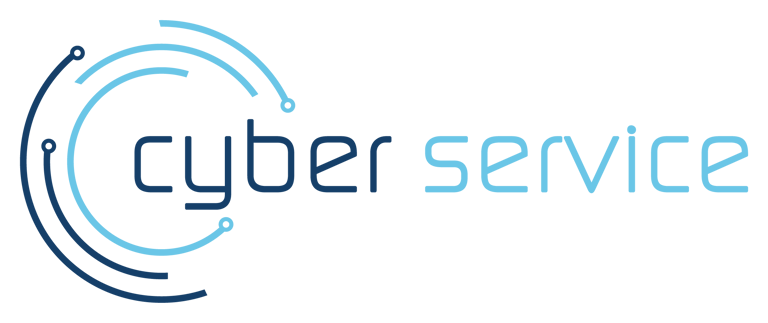Kaip sukonfigūruoti WireGuard ant Android įrenginių
Trumpas WireGuard VPN konfigūravimo Android mobiliajame įrenginyje, naudojant VPN konfigūracijos failą, vadovas.
GIDAI
1. Įsidiekite oficialią WireGuard programėlę;
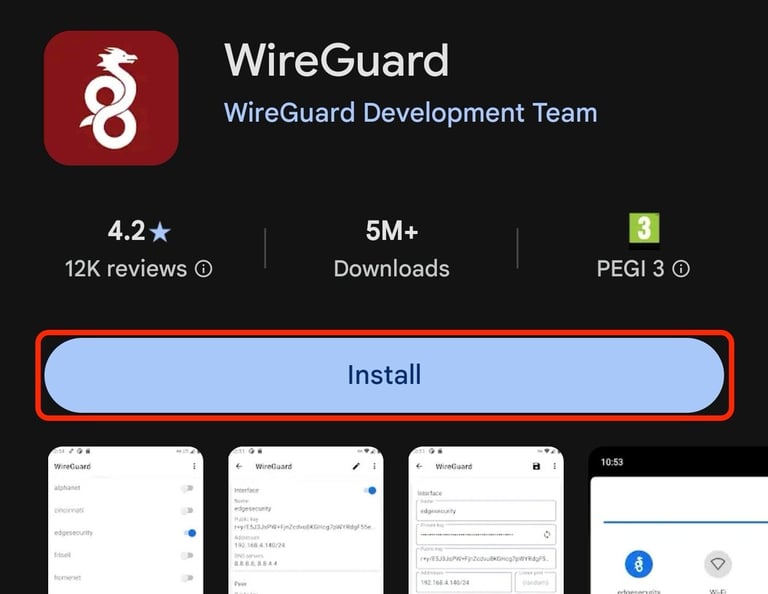
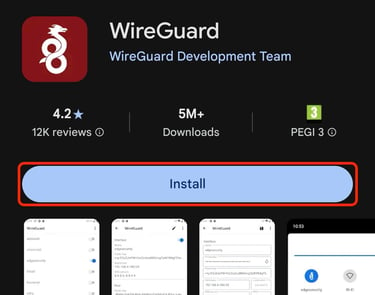
2. Atsidarę programėlę paspauskite mygtuką +;
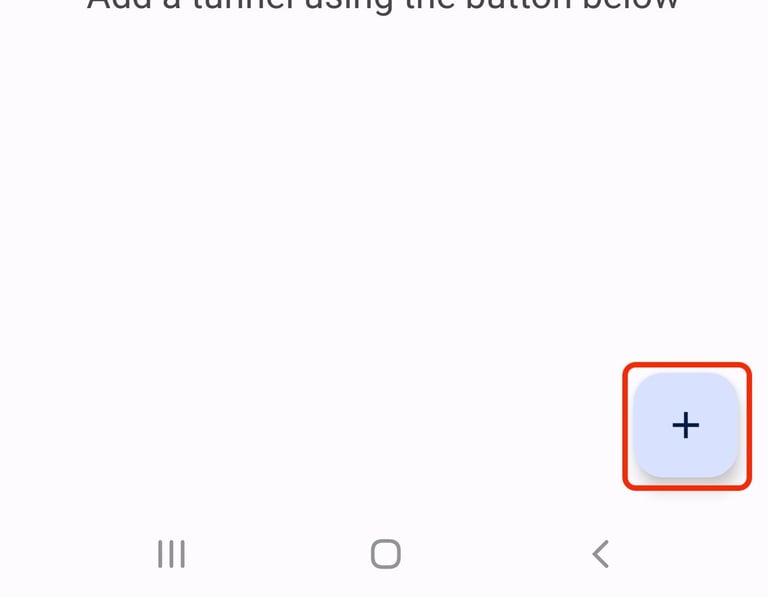

3. Pasirinkite Import from file or archive / Importuoti iš rinkmenos arba archyvo;
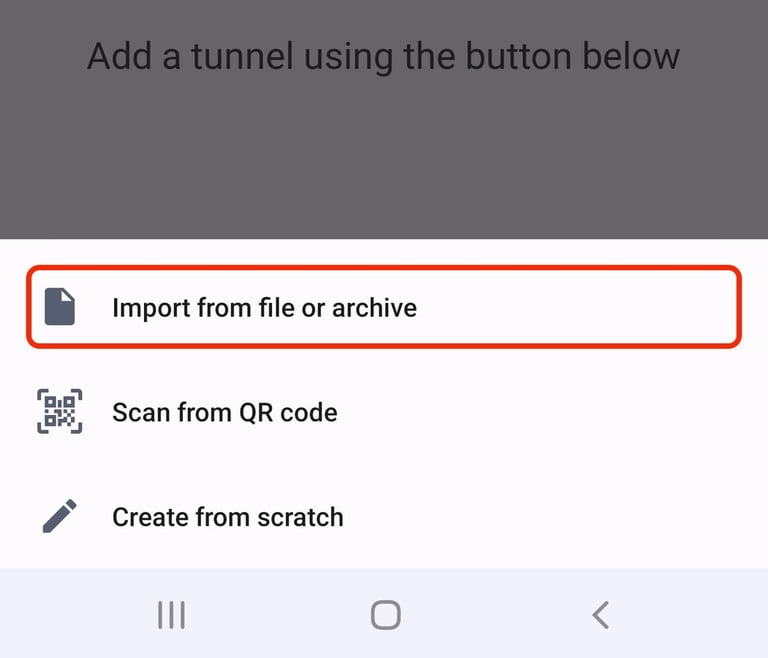
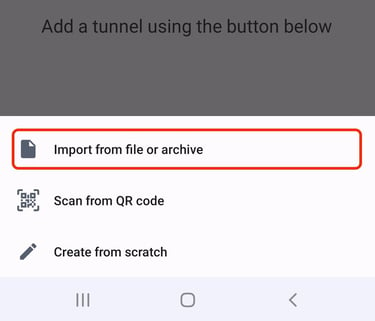
4. Pasirinkite WireGuard konfigūracijos rinkmeną, kurią jums perdavė jūsų IT sistemų administratorius;
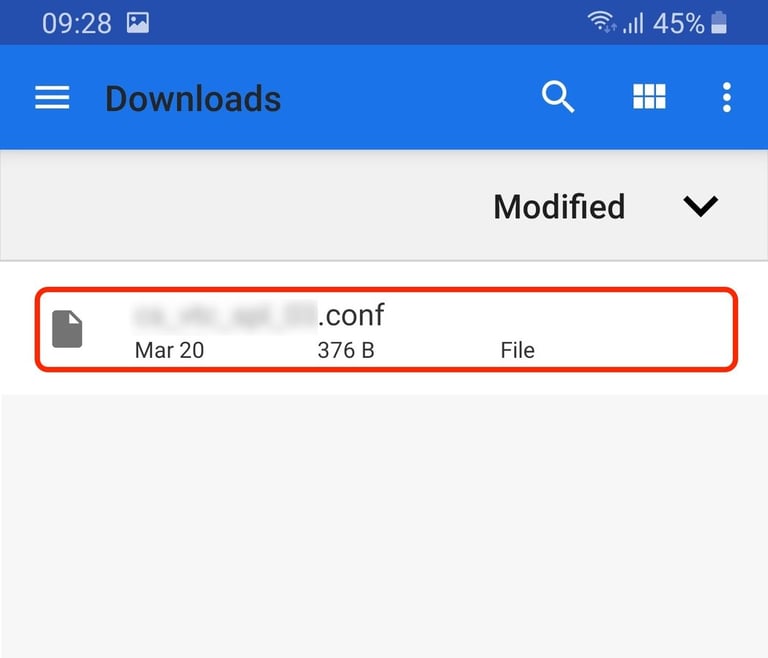
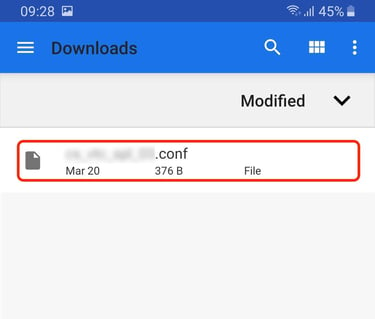
5. Atsidarykite WireGuard VPN tunelio informacijos langą;
6. Aktyvuokite WireGuard VPN tunelį;
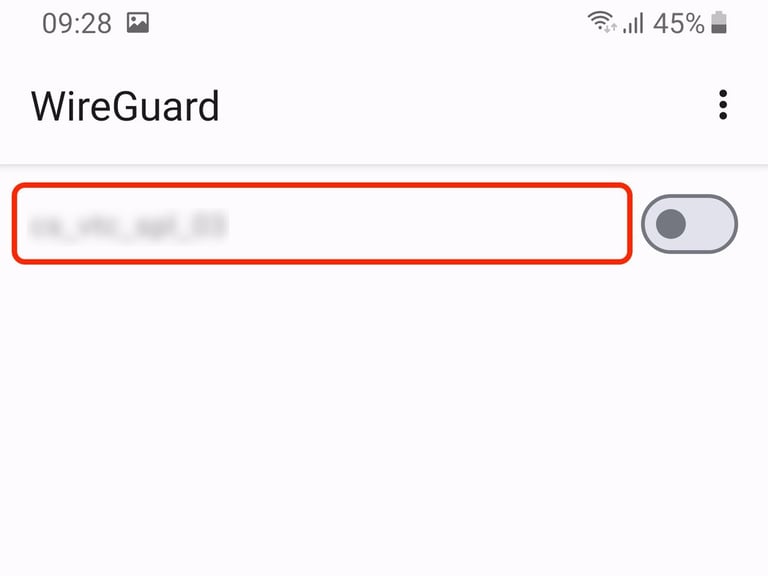

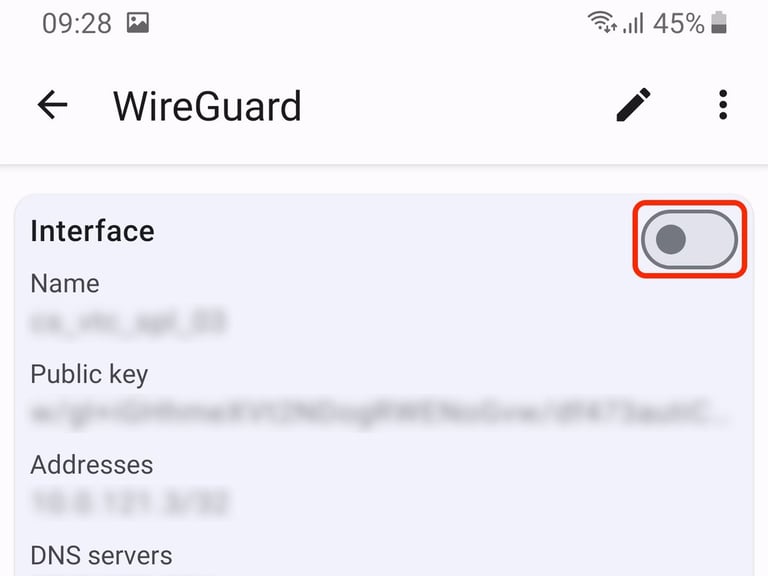
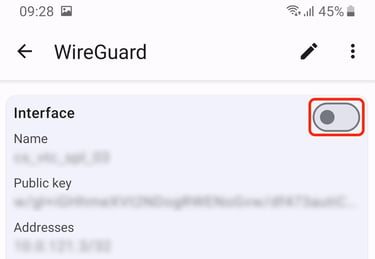
7. Leiskite WireGuard pridėti naują VPN konfigūraciją, jūsų mobiliajame įrenginyje, paspausdami mygtuką OK / Gerai;
8. Sveikiname! WireGuard konfigūracija ant jūsų mobiliojo įrenginio baigta.
NEPAMIRŠKITE! Nors ir galite tą pačią WireGuard konfigūracijos rinkmeną pernaudoti kituose įrenginiuose, vienu metu gali būti aktyvus tik vienas VPN tunelis per vieną WireGuard konfigūracijos rinkmeną. Jei ketinate naudoti WireGuard VPN keliuose įrenginiuose, jums reikės, arba užtikrinti kad vienu metu tik vienas įrenginys naudojasi VPN tuneliu, arba kreiptis į IT sistemų administratorių, kad sukurtų papildomas WireGuard konfigūracijos rinkmenas.
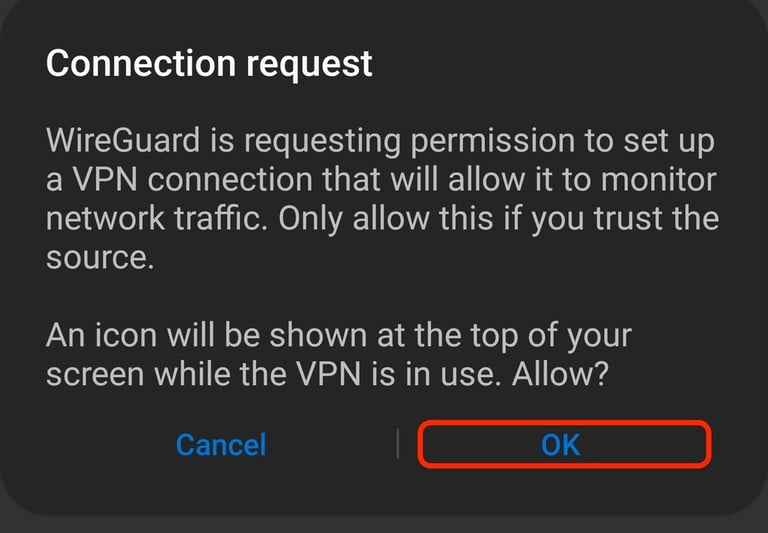
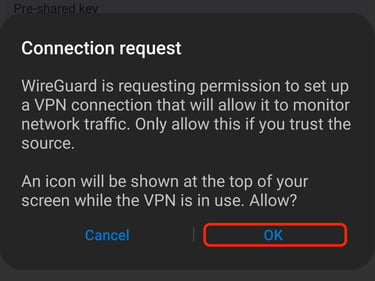
Naudinga informacija
• Taip pat aktyvuoti WireGuard VPN tunelį galite per greitos prieigos meniu (braukite žemyn nuo ekrano viršaus);
• WireGuard VPN tunelio informacijos lange galite matyti kiek duomenų gavote / išsiuntėte per VPN tunelį;
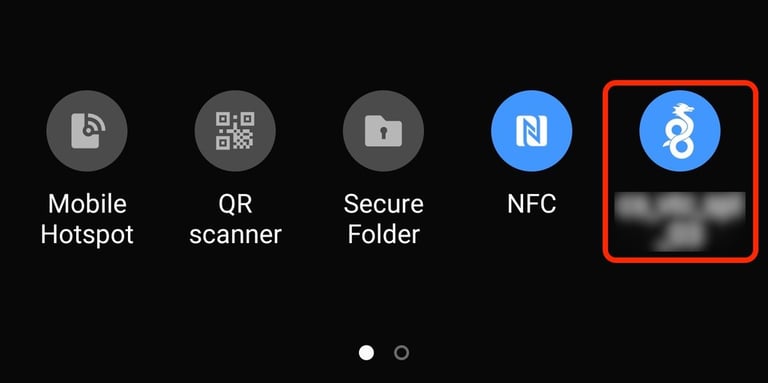
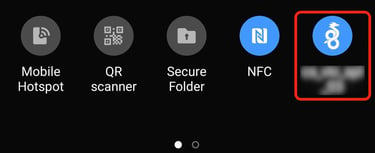
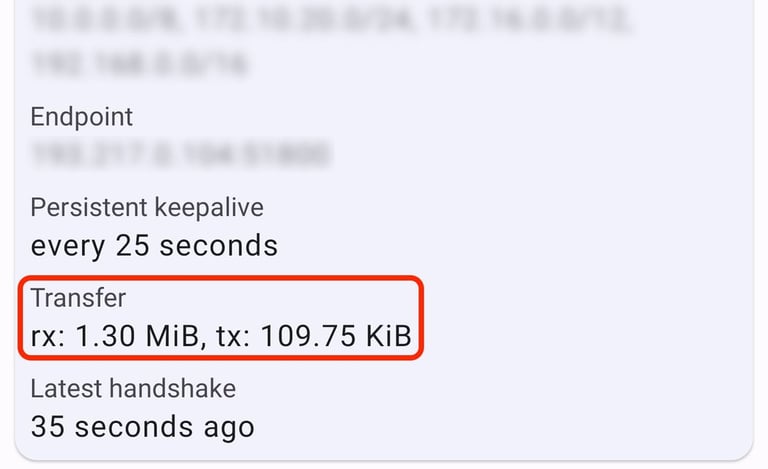

• Ekrano viršuje dešinėje pusėje galite matyti ar VPN tunelis aktyvuotas;


Jei nematote šio mygtuko, prisidėkite jį per greitosios prieigos meniu nustatymus.